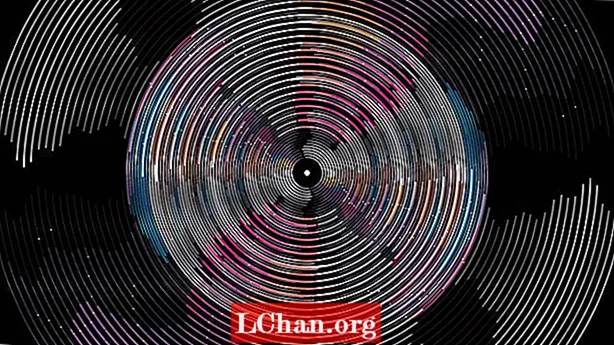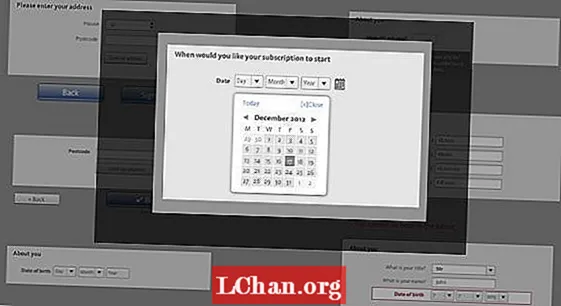Saturs
- 1. iespēja: kā parādīt Wi-Fi paroli Android sakņotajā ierīcē
- 2. iespēja: rādīt Wi-Fi paroli operētājsistēmā Android bez root
- Papildu padomi: kā atbloķēt ekrāna bloķēšanu Android ierīcē
- Secinājums
Wi-Fi ir plaši izmantots kopš tā laika, kad tas tiek ieviests tehnoloģiskajā pasaulē. Visā Android ierīces darbības laikā tā tiek savienota ar vairākiem Wi-Fi tīkliem. Katra Wi-Fi tīkla paroles atcerēšanās ir gandrīz neiespējama. Bet ko tad, ja atrodaties iepriekš pieslēgta Wi-Fi diapazonā, bet esat aizmirsis paroli? Ir patiešām veids, kā parādīt Wi-Fi paroli Android. Katrs Wi-Fi tīkls, ar kuru tiek savienots jūsu Andorid tālrunis, parole vienmēr tiek saglabāta fonā. Izpildiet šīs vienkāršās metodes, kas parādītas zemāk, lai uzzinātu, kā Android ierīcē varat parādīt Wi-Fi paroli.
- 1. iespēja: kā parādīt Wi-Fi paroli Android sakņotajā ierīcē
- 2. iespēja: rādīt Wi-Fi paroli operētājsistēmā Android bez root
1. iespēja: kā parādīt Wi-Fi paroli Android sakņotajā ierīcē
Ja jums ir sakņota Android ierīce vai jums nav iebildumu sakņot Android ierīci, lai skatītu saglabāto Wi-Fi paroli, varat izmantot šo metodi. Tādā veidā sakņu direktorijai būs jāpiekļūst, izmantojot failu pārvaldnieku. Veiciet tālāk norādītās darbības, lai uzzinātu, kā parādīt Wi-Fi paroli Android sakņotajās ierīcēs.
1. solis: dodieties uz Google Play un lejupielādējiet jebkuru no tur pieejamajiem piemērotajiem failu pārvaldniekiem, piemēram, ES File Explorer, kas ir laba Android lietotne Wi-Fi parole.
2. darbība: instalējiet to savā Android ierīcē, lai sāktu to izmantot, lai atjaunotu saglabāto Wi-Fi paroli.
3. solis: Palaidiet instalēto ES File Explorer un dodieties uz opciju "Izvēlne" un pārbaudiet, vai ir iespējots "Root Explorer". Ja tā nav, iespējojiet to, pārvietojot slīdni pa labi, līdz tas kļūst zils.

4. solis: dodieties uz opciju "Vietējais", pieskarieties vienumam "Ierīce", atlasiet "Dati" un pēc tam pieskarieties mapei "Dažādi".

5. solis: Pārvietojieties pa parādītajām mapēm un pieskarieties “wifi”.

6. darbība: atveriet failu "wpa_supplicant.conf", izmantojot jebkuru piemērotu redaktora rīku.

7. solis: jūs redzēsiet visu to Wi-Fi tīklu sarakstu, ar kuriem tālrunis jebkad ir bijis savienots, kā arī katra Wi-Fi tīkla paroli. Parole Wi-Fi tīkliem tiks dota priekšā "psk =".

8. solis: Esiet piesardzīgs, lai nemodificētu nevienu šī faila tekstu. Jūs varat nokopēt un ielīmēt paroli no šejienes uz vēlamo galamērķi.
Šis ir viens no vienkāršākajiem veidiem, kā parādīt Android lietotni Wi-Fi parole, taču galvenais šīs metodes izmantošanas priekšnoteikums ir tas, ka jūsu Android ierīcei ir jābūt sakņotai.
2. iespēja: rādīt Wi-Fi paroli operētājsistēmā Android bez root
Ja neesat iesakņojis ierīci un nevēlaties to darīt, par laimi ir arī veids, kā iegūt Wi-Fi paroli. Lai parādītu saglabāto Wi-Fi paroles Android ierīci, varat izmantot šādu metodi. Veiciet tālāk minētās darbības, lai uzzinātu aizmirsto Wi-Fi paroli tālrunī.
1. darbība: lai piekļūtu Android ierīcē saglabātajai Wi-Fi parolei, vispirms jums jākļūst par tālruņa izstrādātāju.
2. solis: No galvenās izvēlnes opcijas "Iestatījumi" dodieties uz opciju "Par tālruni" un apmēram 5 līdz 6 reizes pieskarieties opcijai "Veidot numuru".

3. darbība: jūs saņemsiet uznirstošo ziņojumu ar tekstu “Tagad jūs esat izstrādātājs”.

4. solis: dodieties atpakaļ uz sadaļu “Iestatījumi”, pēc tam - uz “Izstrādātāja opcijas” un iespējojiet “Android atkļūdošanu”, pārvietojot slīdni pa labi un pēc tam savienojiet Android ierīci ar klēpjdatoru.

5. solis: klēpjdatorā lejupielādējiet ADB draiverus no vietnes adbdriver.com un instalējiet nepieciešamos platformas rīkus, apmeklējot vietni http://forum.xda-developers.com.
6. solis: Piekļūstiet failam, kurā esat saglabājis visus šos instalētos failus, nospiediet un turiet taustiņu "Shift" un izvēlieties opciju "Atvērt komandu logu šeit".

7. solis: Kad uznirst logs, ierakstiet “adb services” un nospiediet taustiņu “Enter”, ja komanda darbojas, tad logā jāparāda ierīces nosaukums.

8. solis: ierakstiet: adb pull / data / misc / wifi / wpa_supplicant.conf
c: /wpa_supplicant.conf
Ierakstot šo komandu, fails, kurā tālrunī ir saglabāta Wi-Fi parole, tiks pārsūtīts uz jūsu klēpjdatoru.
9. solis: atveriet šo failu savā klēpjdatorā, ritiniet uz leju, lai atrastu Wi-Fi nosaukumu, kuram meklējat paroli, un atrodiet to priekšā psk =.

Jūs varat nokopēt paroli no šejienes un ierakstīt vai ielīmēt to jebkur, lai piekļūtu pieejamā Wi-Fi tīkla savienojumam.
Papildu padomi: kā atbloķēt ekrāna bloķēšanu Android ierīcē
Ja gadījumā jums ir Android ierīce un vēlaties ierīcē atbloķēt pazaudēto bloķēšanas ekrāna paroli, varat izmantot ļoti ieteicamo rīku PassFab Android Unlocker. Šo programmatūru var izmantot, lai efektīvi noņemtu ekrāna bloķēšanu un frp bloķēšanu. Tā ir īpaši izstrādāta paroles noņemšana, kas spēj atbalstīt jebkuru Android ierīci. Veiciet tālāk norādītās darbības, lai uzzinātu, kā atbloķēt Samsung ierīci, izmantojot šo programmatūru.
1. darbība: lejupielādējiet programmatūru un instalējiet to savā klēpjdatorā vai Mac ierīcē un pievienojiet Android ierīci tam, izmantojot USB kabeli.

2. solis: Kad ierīce ir atrasta, noklikšķiniet uz Sākt skenēšanu.

3. solis: Skenēšanas process aizņems kādu laiku, un progress tiks parādīts ekrānā.

4. solis: Noklikšķiniet uz vēlamās paroles un pēc tam noklikšķiniet uz "Eksportēt", lai eksportētu to uz vēlamo vietu.

Šis ir viens no vienkāršākajiem veidiem, kā atgūt aizmirstu paroli Android ierīcē.
Secinājums
Wi-Fi paroles zaudēšana ir ļoti kaitinošs scenārijs. Varat izmantot jebkuru no iepriekš minētajām metodēm, lai efektīvi atkoptu un parādītu Wi-Fi paroli savā Android ierīcē. Izmantojot šos veidus, jūsu galvenais jautājums par to, kā Android ierīcē parādīt Wi-Fi paroli, tiks pilnībā apskatīts. Starp citu, ja Android ierīcē esat aizmirsis bloķēšanas ekrāna paroli, varat izmantot PassFab Android Unlocker, labāko Android bloķēšanas ekrāna noņemšanu, lai efektīvi atgūtu aizmirsto vai pazaudēto ekrāna paroli ierīcē. Tas ir viens no jaudīgākajiem un drošākajiem rīkiem, un tas ir ļoti ieteicams.